Vytváření a vyplňování formulářů ve Windows
Už vás nebaví opakovaně vyplňovat a skenovat papírové formuláře? Žádné obavy, UPDF je tu, aby vám do celého procesu přinesl revoluci díky svým dokonalým funkcím pro vytváření, úpravu a vyplňování formulářů. Formuláře můžete snadno vytvářet pomocí zaškrtávacích polí, textových polí, tlačítek, rozevíracích seznamů a dalších funkcí. Navíc můžete vytvořit více kopií formuláře, upravit jeho zarovnání a vymazat, importovat nebo exportovat data.
Zkrátka, je to váš nejlepší pomocník při práci s digitálními formuláři! Tato příručka poskytuje podrobné pokyny krok za krokem, jak používat UPDF k vytváření, úpravě a vyplňování formulářů v PDF.
Windows • macOS • iOS • Android 100% bezpečné
1. Vytvořte vyplnitelné formuláře od nuly
Při vytváření vyplnitelných formulářů v UPDF je třeba postupovat podle níže uvedených zjednodušených kroků:
Krok 1. Po spuštění UPDF přejděte na hlavní domovské stránce do nabídky „ Nástroje “ pro možnost Vytvořit. Nyní vyberte možnost Prázdné a zadejte počet stránek, zvolte styl papíru a další nastavení, než kliknete na tlačítko Použít a pokračujte.
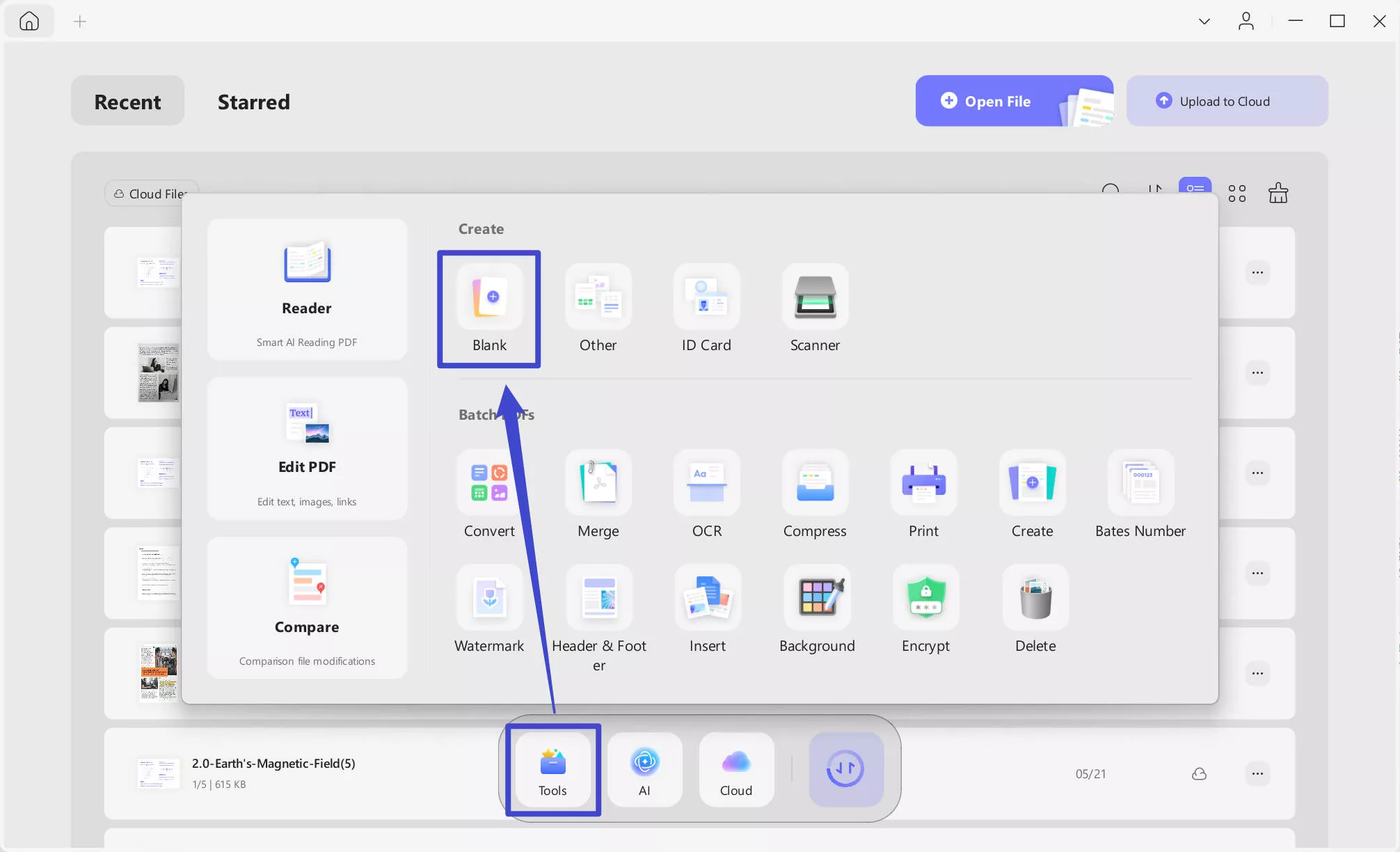
Krok 2. Po vytvoření prázdného PDF přejděte v levém horním rohu na možnost Nástroje . Nyní v nabídce Nástroje vyberte možnost Formulář , čímž otevřete seznam nástrojů pro úpravu formulářů.

- Textové pole
Po stisknutí tohoto tlačítka můžete nakreslit textové pole přes formulář na libovolném místě. To se obvykle provádí k vytvoření textového pole přes konkrétní pole, kam má respondent přidat své informace.
Po přidání textového pole do prázdného PDF souboru můžete jeho velikost spravovat pomocí tečkovaných čar kolem rámečku. Textové pole můžete také přetáhnout a změnit tak jeho polohu ve formuláři PDF. Po dvojitém kliknutí na textové pole se vpravo zobrazí panel jeho vlastností. Zde můžete změnit jeho název, popisek, hodnoty, styly a různé akce, jak je znázorněno na následujícím snímku obrazovky:
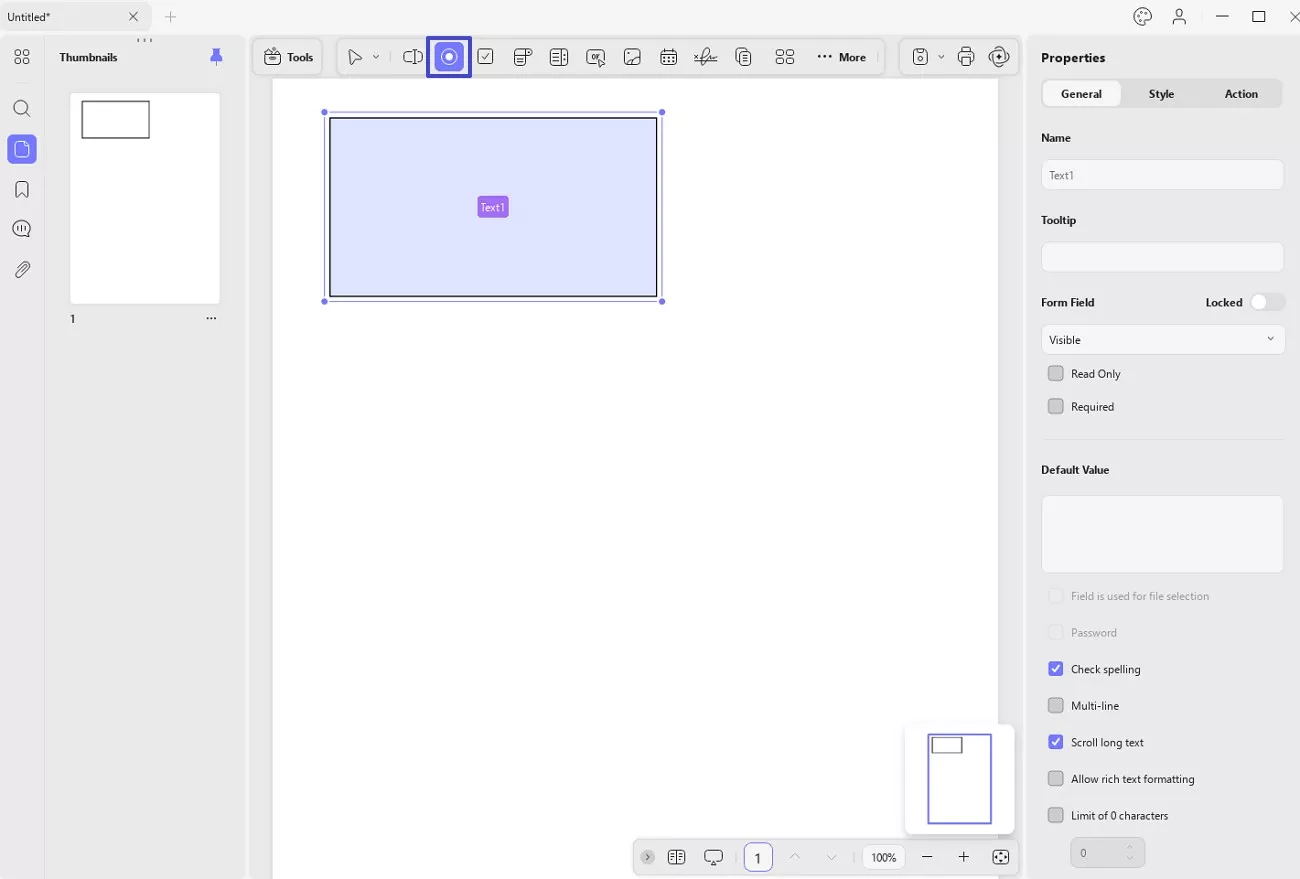
- Zaškrtávací políčko
Zaškrtávací políčko se používá k výběru jedné nebo více možností v rámci konkrétní otázky formuláře PDF. Po výběru zaškrtávacího políčka v horním panelu nástrojů jej nakreslete na formulář a v pravém panelu upravte jeho polohu, velikost a další důležité vlastnosti. Všechny vlastnosti, které jsou k dispozici pro změnu zaškrtávacího políčka, jsou zobrazeny na uvedeném snímku obrazovky:
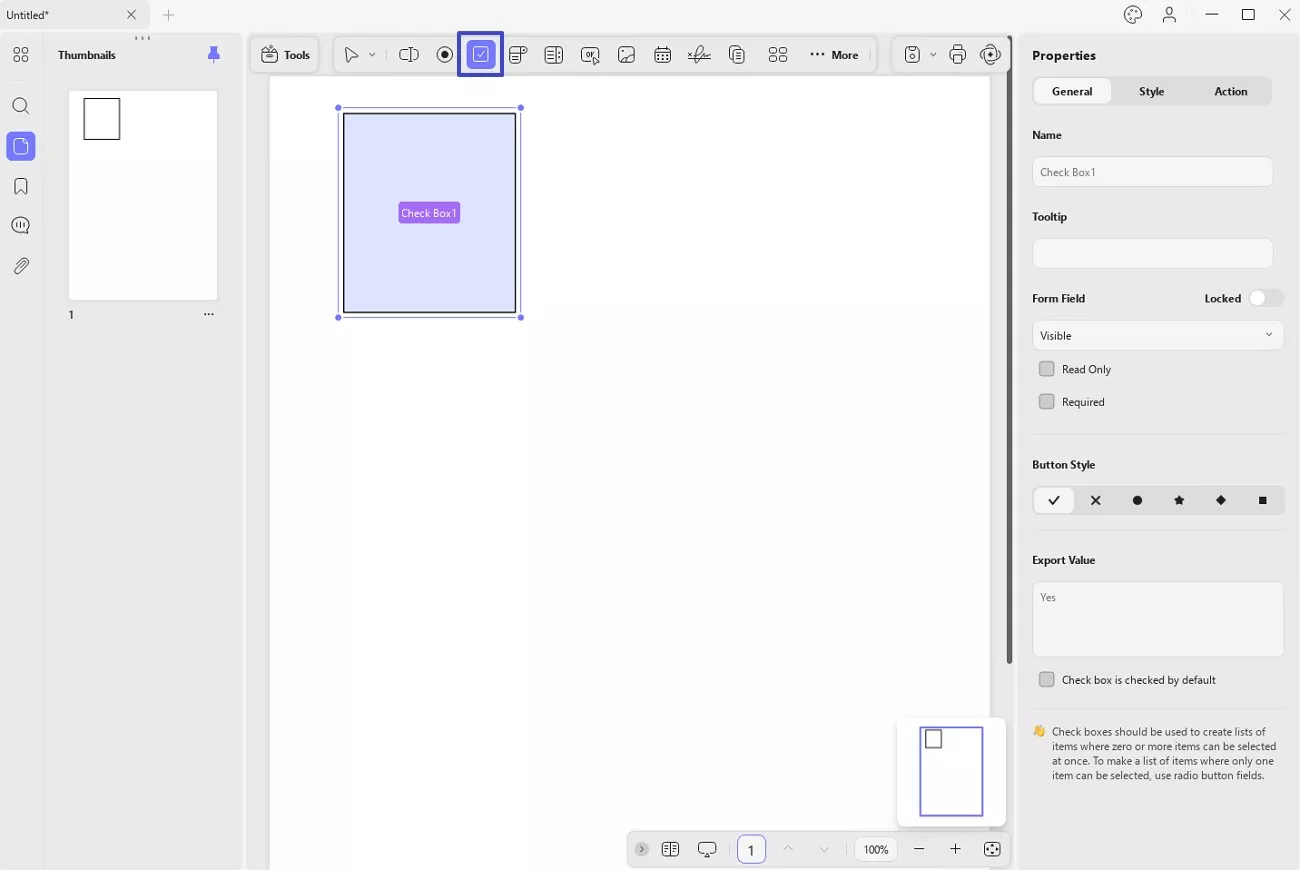
- Přepínač
Pokud musíte vybrat jednu možnost z více možností, nejlépe poslouží přepínač. V tomto případě použijte možnost Přepínač na horním panelu nástrojů a přidejte ji do PDF. Pokud vytváříte skupinu těchto tlačítek, jejich názvy by se měly zarovnat a seřadit jako Možnost 1, Možnost 2, Možnost 3 atd.
Po dvojitém kliknutí na tlačítko se na pravé straně zobrazí panel Vlastnosti s následujícími možnostmi úprav:
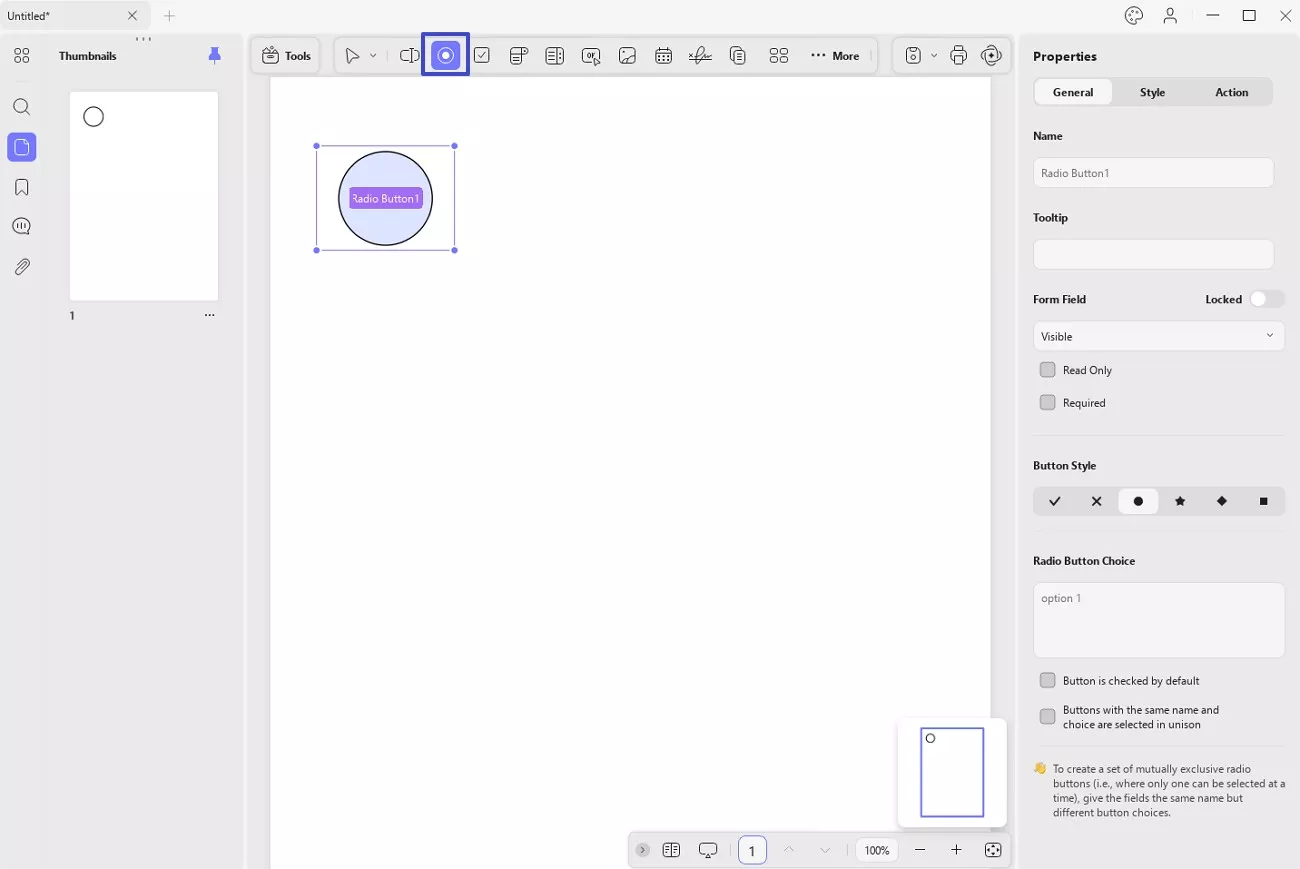
- Rozbalovací nabídka
Pomocí této možnosti lze ve formuláři vytvořit rozbalovací nabídku, která respondentům poskytne více možností na výběr. UPDF umožňuje upravit více vlastností, jako je název, popisek a další. Kromě toho si můžete prohlédnout daný snímek obrazovky, abyste lépe pochopili, jak nastavit vlastnosti rozbalovací nabídky.
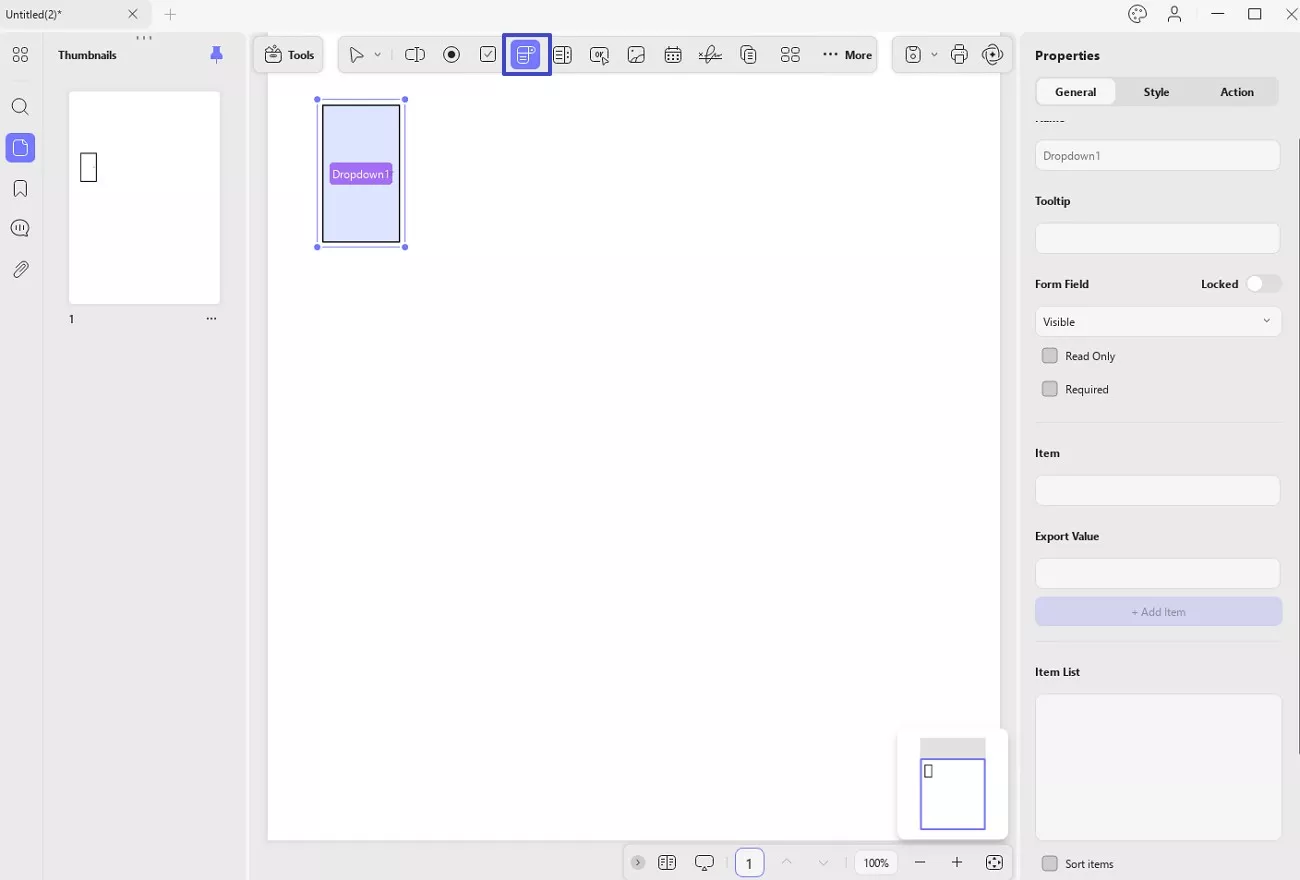
- Seznam
Pokud váš PDF formulář vyžaduje uvedení všech možností a zároveň umožnění respondentovi vybrat jednu nebo více možností, je seznam ideálním nástrojem, který můžete zahrnout. Po přidání seznamu můžete přizpůsobit možnosti, jako je název, popisek, položky, možnosti výběru a další (jak je znázorněno na obrázku níže).
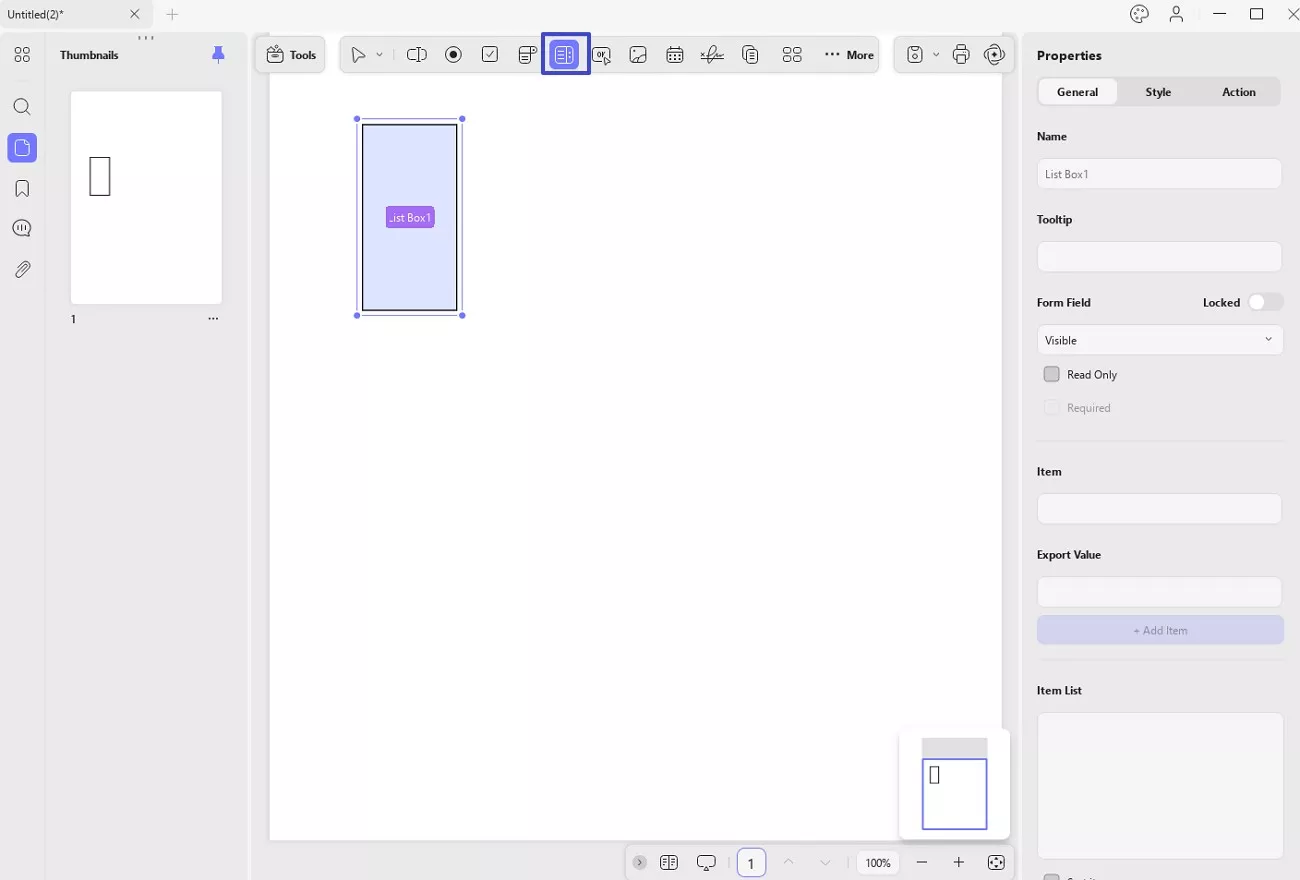
- Tlačítko
Tento prvek se nejlépe hodí v případech, kdy musíte do PDF formuláře přidat konkrétní akci. Pro tento prvek je k dispozici několik možností rozvržení, které lze upravit při nastavování názvu a ikony tlačítka.
Při vytváření akčního tlačítka přejděte na kartu Akce , vyberte spouštěč a definujte účelnou akci pro formulář PDF. Pro další analýzu si prohlédněte daný snímek obrazovky a nastavte vlastnosti tlačítka odpovídajícím způsobem.
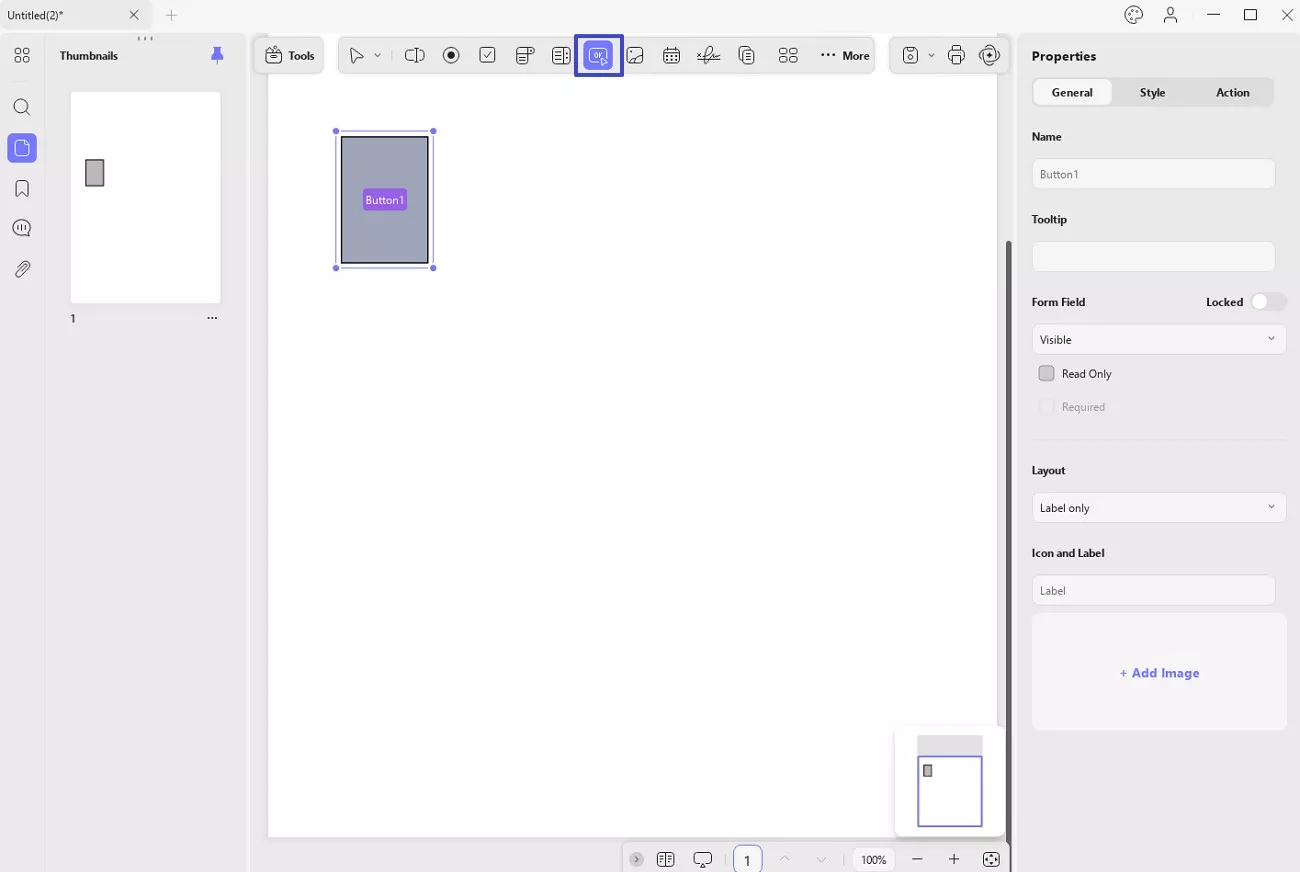
- Pole obrázku
Chcete-li respondentům umožnit přidávat do PDF formuláře své obrázky, můžete pomocí panelu nástrojů v horní části přidat pole s obrázkem . Po nakreslení prostoru pro pole s obrázkem můžete jeho vlastnosti přizpůsobit v pravém panelu.
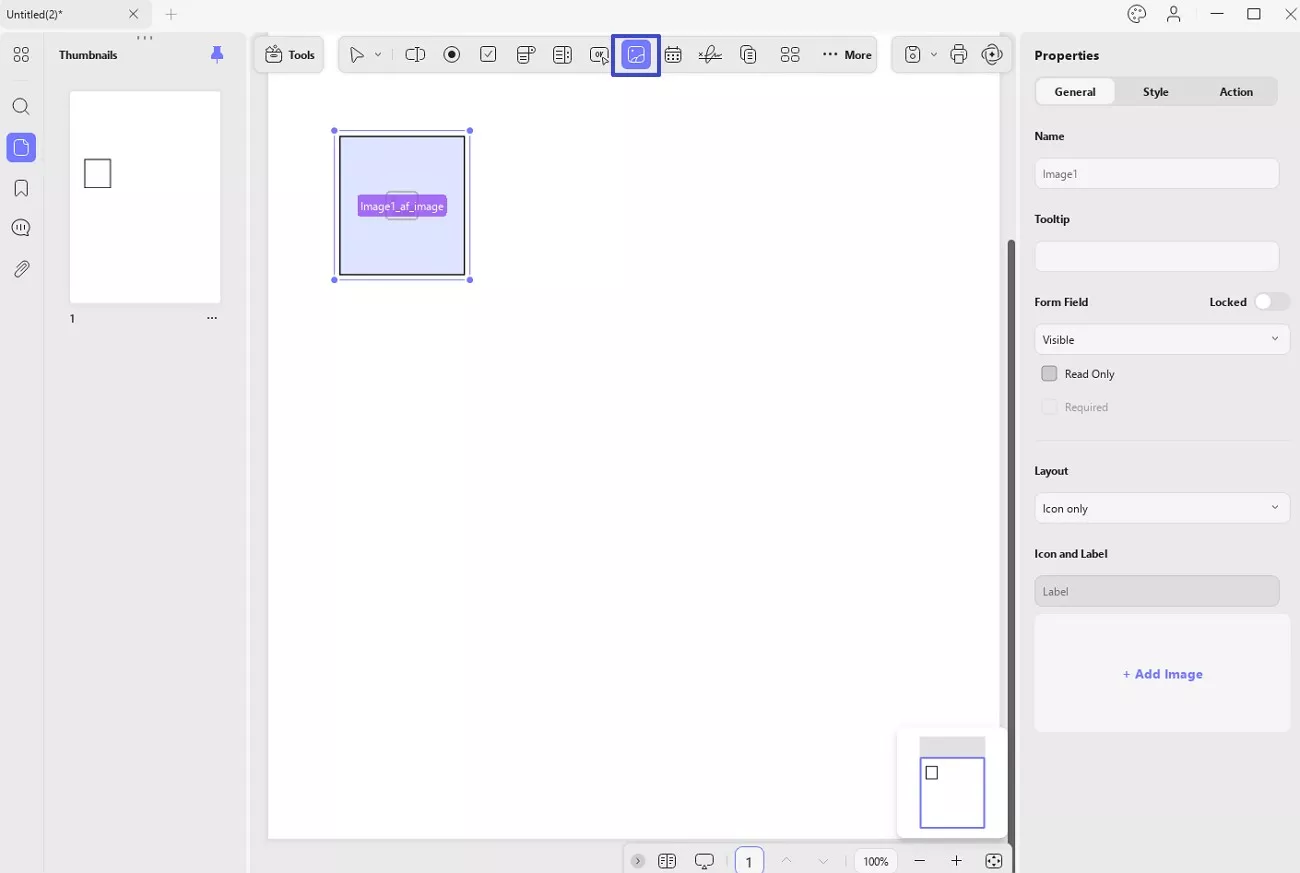
- Pole data
Pokud uvažujete o přidání prázdného pole s datem pro respondenty, použijte ikonu Pole s datem shora. Vzhled pole lze upravit v sekci Styl na pravém panelu.
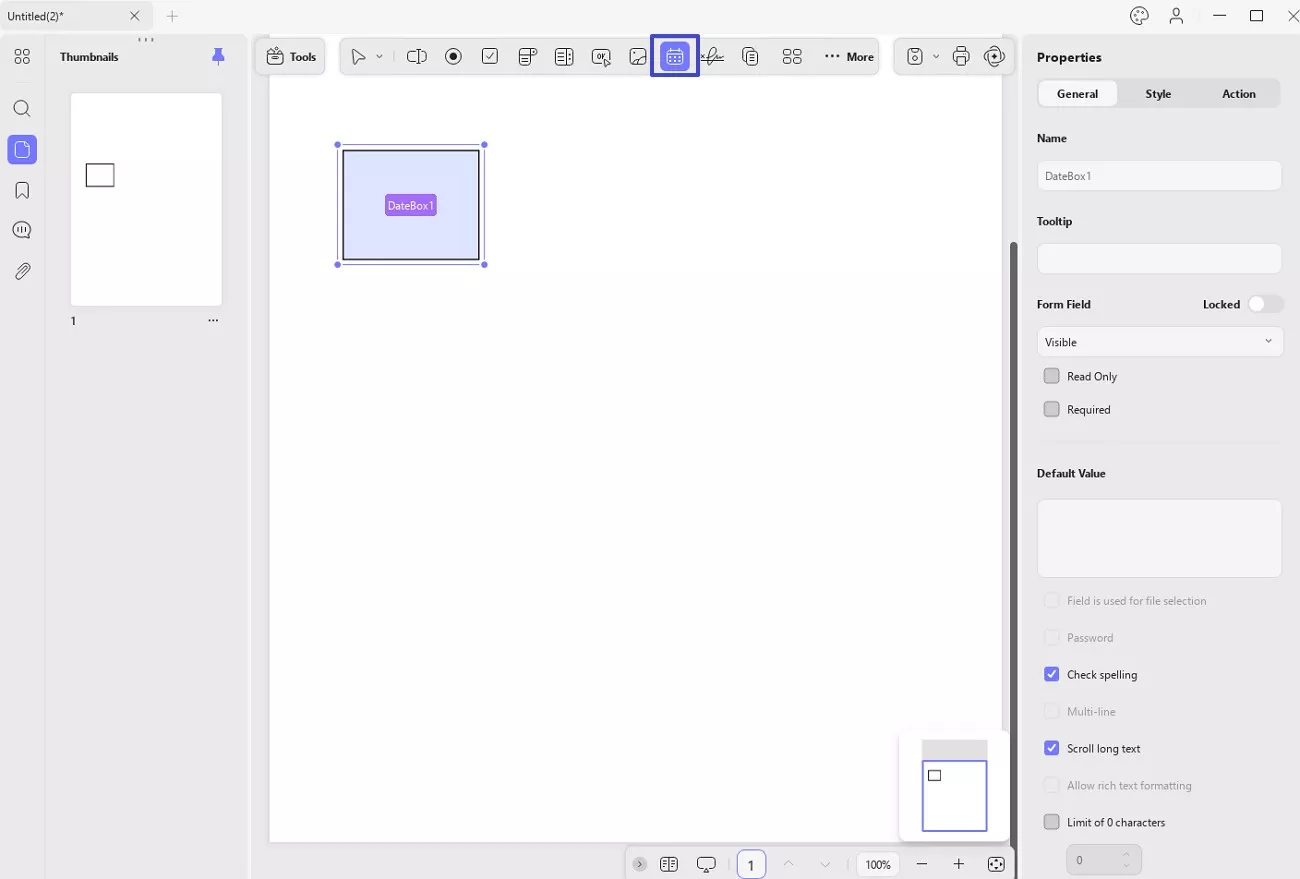
- Digitální podpis
Toto je jeden z důležitých prvků PDF formuláře, které definují pravost dokumentu. Chcete-li jej přidat do PDF, přejděte k ikoně digitálního podpisu a nakreslete ji. Dvojitým kliknutím zobrazíte její vlastnosti v pravém panelu, které vám umožní spravovat její základní vlastnosti, vzhled a různé akce.
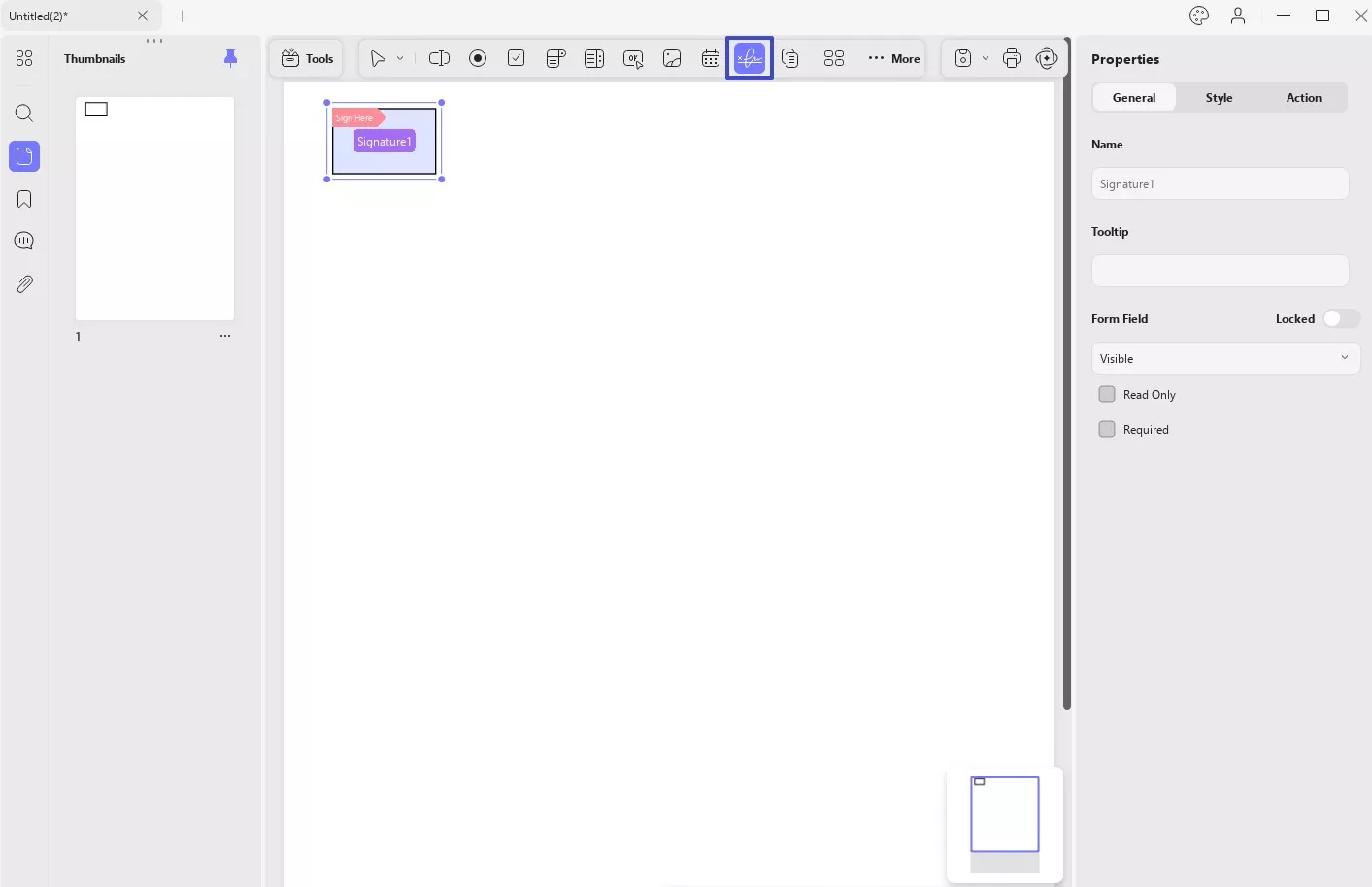
Krok 3. Jakmile dokončíte úpravy, přejděte na ikonu Uložit v pravém horním rohu. Poté můžete vybrat možnost Uložit jako a uložit formulář do konkrétního umístění v zařízení.
2. Automatické vytváření vyplnitelných formulářů ve formátu PDF
UPDF umožňuje spravovat nevyplnitelné PDF formuláře jejich převodem do vyplnitelného formátu jediným kliknutím pomocí možnosti Rozpoznávání polí formuláře .
Krok 1. Po otevření formuláře PDF v aplikaci systému Windows přejděte do sekce Příprava formuláře pomocí ikony Nástroje vlevo nahoře. Na panelu nástrojů nahoře otevřete nabídku ...Více a vyberte možnost Rozpoznávání polí formuláře , chcete-li převést nevyplnitelný formulář na vyplnitelný PDF.

Krok 2. Uložte převedený PDF formulář pomocí ikony Uložit v pravém horním rohu obrazovky.
3. Vyplňte PDF formuláře
Jakmile vytvoříte formulář PDF pomocí UPDF, můžete jej vyplnit také vy nebo jiní lidé. Dále uvádíme několik bodů, které je třeba mít na paměti při vyplňování formulářů PDF pomocí UPDF:
- Formulář lze vyplnit po zavření nabídky Formulář v UPDF.
- U textových polí budete muset do formuláře přidat požadovaný text. Pokud máte co do činění se zaškrtávacími políčky a přepínači, budete muset klepnout na správnou možnost. Dále si můžete také vybrat požadovanou možnost z rozbalovací nabídky a seznamu.
- Po vyplnění všech formulářů jej uložte nebo vytvořte nový dokument pro vytváření kopií formulářů PDF.
4. Několik základních tipů, které je třeba dodržovat při vytváření a vyplňování formulářů PDF
Existuje několik dalších pokročilých funkcí, které lze použít při vytváření nebo vyplňování formulářů UPDF. Objevte tyto základní tipy pro zefektivnění procesu vytváření PDF:
Duplikovat napříč stránkami
Chcete-li duplikovat určité pole formuláře na stránce a na další stránky formuláře PDF, vyberte a použijte možnost Duplikovat napříč stránkami . Po zobrazení této funkce můžete definovat rozsah stránek pro duplikování pole a kliknutím na OK proces úspěšně spustit.
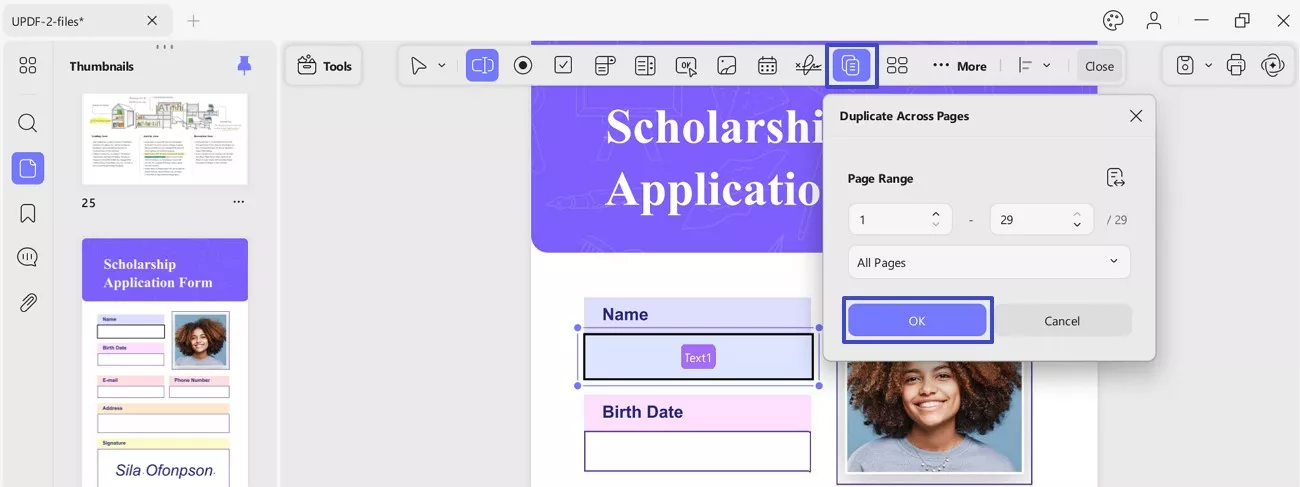
Vytvořit více kopií formuláře
Tento proces lze spustit po výběru konkrétního pole formuláře, například rozbalovacího seznamu nebo zaškrtávacího políčka, které se do formuláře přidá, kliknutím na možnost Vytvořit více kopií v horním panelu nástrojů. V zobrazeném okně vlastností definujte počet polí, celkovou velikost a umístění a nakonec stiskněte OK .
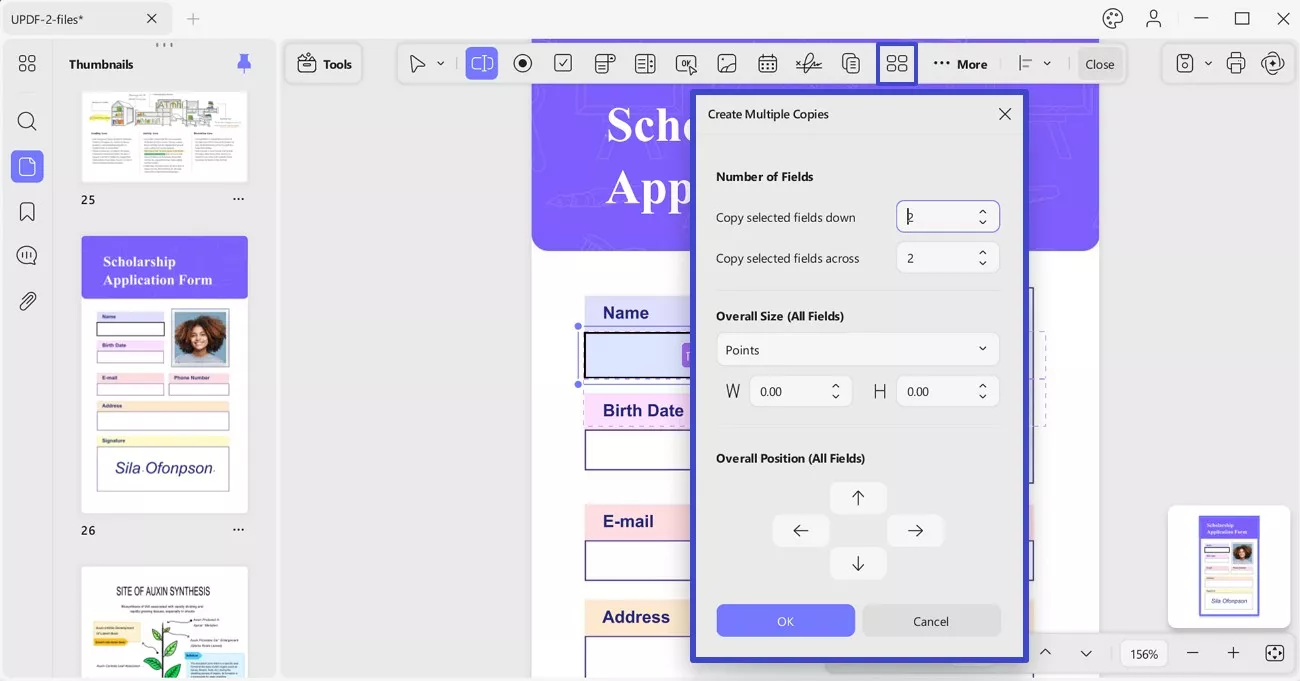
Zarovnání polí
UPDF nabízí možnost zarovnání formulářů a prvků ve vašem PDF formuláři pomocí 6 různých možností zarovnání. Po výběru příslušných polí přejděte na tlačítko Zarovnat v horním panelu nástrojů a vyberte příslušnou možnost.
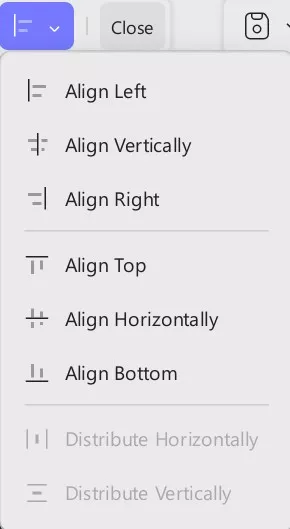
Vymazat formulář
Chcete-li vymazat všechny prvky a podrobnosti přidané do formuláře, můžete použít možnost Vymazat formulář z ikony …Více v horním panelu nástrojů.
Import a export dat
Chcete-li data přidat nebo exportovat do PDF formuláře, můžete jednoduše použít možnost Importovat data nebo Exportovat data v rozbalovací nabídce ikony …Více .
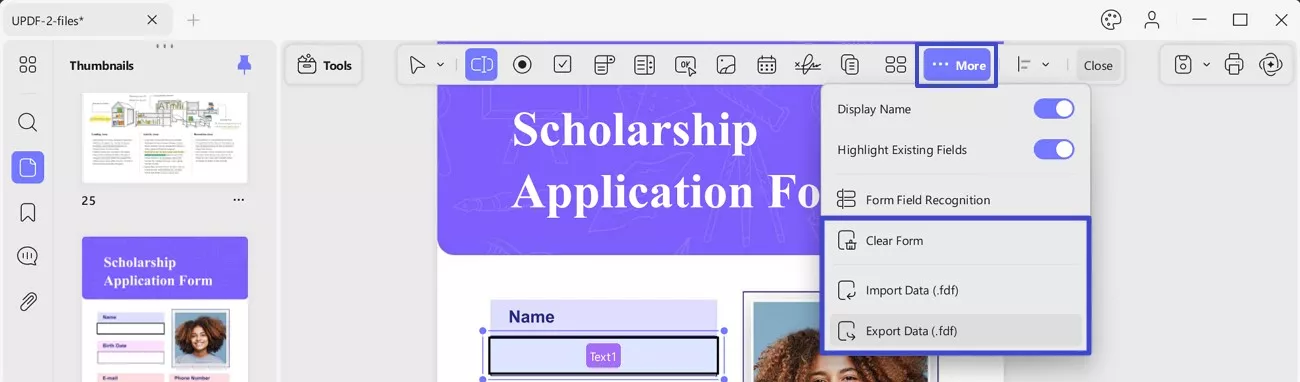
 UPDF
UPDF
 UPDF pro Windows
UPDF pro Windows UPDF pro Mac
UPDF pro Mac UPDF pro iOS
UPDF pro iOS UPDF pro Android
UPDF pro Android UPDF AI Online
UPDF AI Online UPDF Sign
UPDF Sign Upravit PDF
Upravit PDF Anotovat PDF
Anotovat PDF Vytvořit PDF
Vytvořit PDF PDF formuláře
PDF formuláře Upravit odkazy
Upravit odkazy Konvertovat PDF
Konvertovat PDF OCR
OCR PDF do Wordu
PDF do Wordu PDF do obrázku
PDF do obrázku PDF do Excelu
PDF do Excelu Organizovat PDF
Organizovat PDF Sloučit PDF
Sloučit PDF Rozdělit PDF
Rozdělit PDF Oříznout PDF
Oříznout PDF Otočit PDF
Otočit PDF Chránit PDF
Chránit PDF Podepsat PDF
Podepsat PDF Redigovat PDF
Redigovat PDF Sanitizovat PDF
Sanitizovat PDF Odstranit zabezpečení
Odstranit zabezpečení Číst PDF
Číst PDF UPDF Cloud
UPDF Cloud Komprimovat PDF
Komprimovat PDF Tisknout PDF
Tisknout PDF Dávkové zpracování
Dávkové zpracování O UPDF AI
O UPDF AI Řešení UPDF AI
Řešení UPDF AI AI Uživatelská příručka
AI Uživatelská příručka Často kladené otázky o UPDF AI
Často kladené otázky o UPDF AI Shrnutí PDF
Shrnutí PDF Překlad PDF
Překlad PDF Chat s PDF
Chat s PDF Chat s AI
Chat s AI Chat s obrázkem
Chat s obrázkem PDF na myšlenkovou mapu
PDF na myšlenkovou mapu Vysvětlení PDF
Vysvětlení PDF Akademický výzkum
Akademický výzkum Vyhledávání článků
Vyhledávání článků AI Korektor
AI Korektor AI Spisovatel
AI Spisovatel AI Pomocník s úkoly
AI Pomocník s úkoly Generátor kvízů s AI
Generátor kvízů s AI AI Řešitel matematiky
AI Řešitel matematiky PDF na Word
PDF na Word PDF na Excel
PDF na Excel PDF na PowerPoint
PDF na PowerPoint Uživatelská příručka
Uživatelská příručka UPDF Triky
UPDF Triky FAQs
FAQs Recenze UPDF
Recenze UPDF Středisko stahování
Středisko stahování Blog
Blog Tiskové centrum
Tiskové centrum Technické specifikace
Technické specifikace Aktualizace
Aktualizace UPDF vs. Adobe Acrobat
UPDF vs. Adobe Acrobat UPDF vs. Foxit
UPDF vs. Foxit UPDF vs. PDF Expert
UPDF vs. PDF Expert